Nếu bạn chán tên iPhone trên máy của mình thì hoàn toàn có thể đổi tên để trông ngầu và mang cá tính riêng hơn. Hướng dẫn áp dụng cho iPhone chạy iOS 11 trở lên.
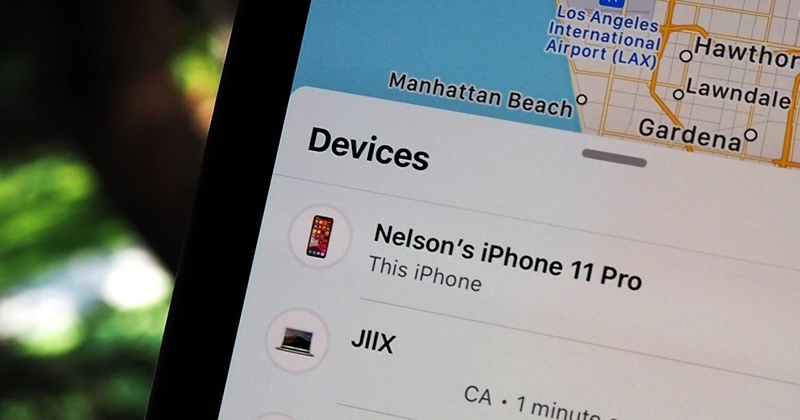
Hướng dẫn nhanh
-
Trên Màn hình chính của iPhone, chạm vào Cài đặt -> Chung -> Giới thiệu -> Tên. Nhấn vào x bên cạnh tên hiện tại, sau đó nhập tên mới.
-
Thay đổi tên iPhone của bạn qua iTunes: Kết nối và đồng bộ iPhone với máy tính của bạn, mở iTunes, sau đó nhấp vào biểu tượng iPhone .
-
Sau đó, nhấp vào tên iPhone và nhập tên mới. iTunes sẽ tự động đồng bộ lại điện thoại và lưu tên iPhone mới.
Cách thay đổi tên iPhone trên iPhone
Bạn có thể thay đổi tên iPhone của mình trực tiếp trên điện thoại bằng cách làm theo các bước sau:
-
Nhấn vào ứng dụng Cài đặt trên Màn hình chính của iPhone.
-
Chọn Chung .
-
Nhấn vào Giới thiệu .
-
Nhấn vào Tên .
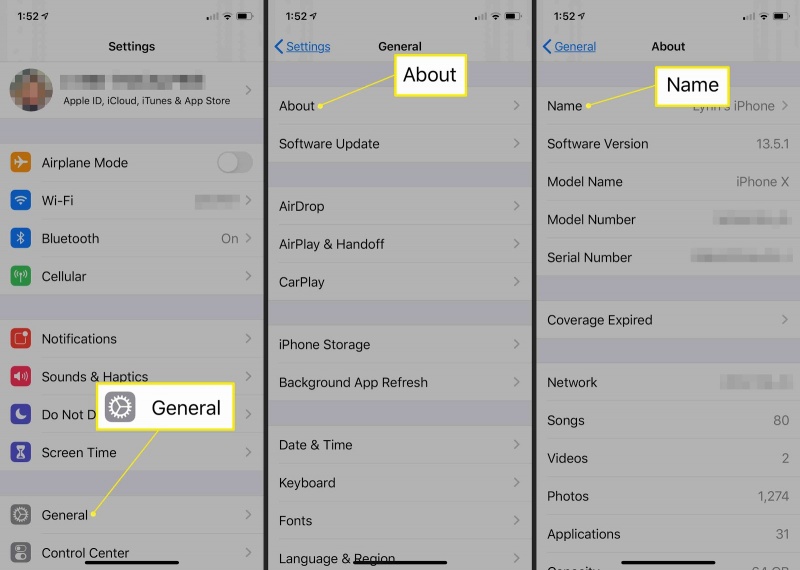
-
Nhấn vào x bên cạnh tên hiện tại để xóa tên đó.
-
Nhập tên mới. Bất cứ điều gì bạn nhập sẽ được lưu tự động

Quay lại Màn hình chính để tiếp tục sử dụng iPhone của bạn với tên mới. Các hướng dẫn tương tự này cũng hoạt động với iPad và iPod touch.
Cách thay đổi tên iPhone bằng iTunes
Nếu bạn đồng bộ hóa iPhone của mình với iTunes, bạn cũng có thể thay đổi tên iPhone của mình bằng chương trình đó. Đây là cách thực hiện:
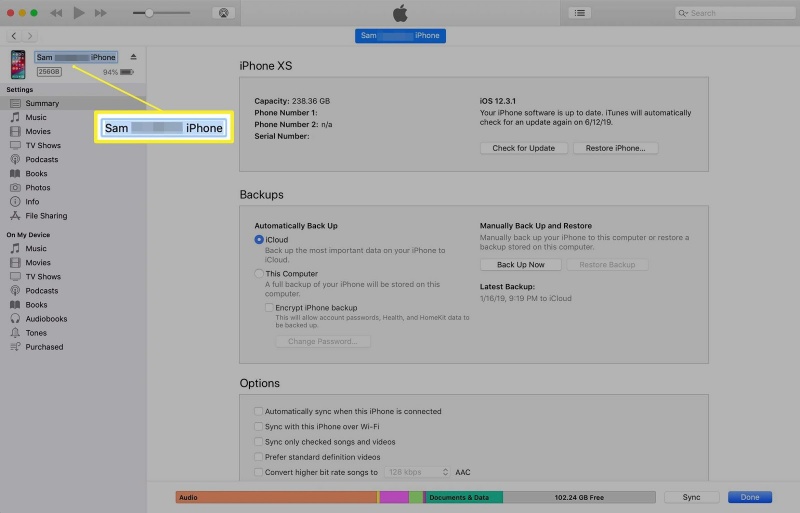
- Kết nối iPhone của bạn với máy tính mà bạn thường đồng bộ hóa nó. Mở iTunes nếu nó không tự động mở.
- Nhấn vào biểu tượng iPhone ở góc trên cùng bên trái để chuyển đến màn hình quản lý iPhone.
- Nhấp một lần vào tên iPhone của bạn ở đầu thanh bên trái.
- Nhập tên iPhone mới mà bạn thích vào trường có tên cũ.
- Nhấp vào Quay lại trên bàn phím.
- iTunes tự động đồng bộ lại điện thoại và lưu tên iPhone mới.
Các bước này cũng áp dụng cho iPad và các thiết bị iPod touch.
Tên iPhone của bạn sẽ xuất hiện ở đâu
Thay đổi tên iPhone của bạn rất dễ dàng, nhưng bạn không thấy tên đó thường xuyên và tên đó không thay đổi cách bạn sử dụng điện thoại. Các trường hợp duy nhất mà bạn có thể thấy tên iPhone bao gồm:
-
Đồng bộ hóa trong iTunes. Bạn sẽ thấy tên iPhone của mình bất cứ khi nào bạn đồng bộ hóa với iTunes.
-
Đang kết nối với Điểm truy cập cá nhân. Đây có thể là lý do phổ biến nhất để đổi tên iPhone của bạn. Khi bạn hoặc những người khác cố gắng kết nối với tính năng Điểm truy cập cá nhân của iPhone , bạn sẽ thực hiện việc này bằng cách sử dụng tên iPhone của mình. Nếu bạn thường xuyên đi làm và sử dụng tính năng này, chắc hẳn bạn đã thấy những người khác đặt những cái tên thú vị cho iPhone của họ.
-
Sử dụng Tìm iPhone của tôi. Nếu bạn cần sử dụng Find My iPhone để theo dõi thiết bị bị mất hoặc bị đánh cắp , bạn chọn tên của điện thoại để theo dõi.
-
Sử dụng AirDrop. Khi ai đó gửi cho bạn một tệp qua AirDrop và tên của bạn không có trong danh sách Liên hệ của họ, họ sẽ thấy tên iPhone của bạn.
-
Xem Apple ID Trực tuyến. Nếu bạn đang xem tài khoản Apple ID trực tuyến của mình , bạn sẽ thấy danh sách tất cả các thiết bị đang hoạt động được liên kết với ID Apple của bạn. Mỗi thiết bị này liệt kê tên của chúng.
Hnam Mobile
Theo Lifewire
Xem Them Chi Tiet
Phu nu phai dep dan ong moi yeu! Sam ngay bo vay dam sieu dep
Thanh xuan nhu mot tach trá Khong mua do hot phi hoai thanh xuan



0 Comments:
Đăng nhận xét